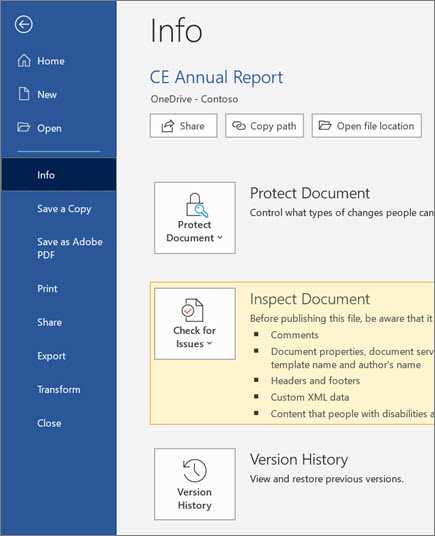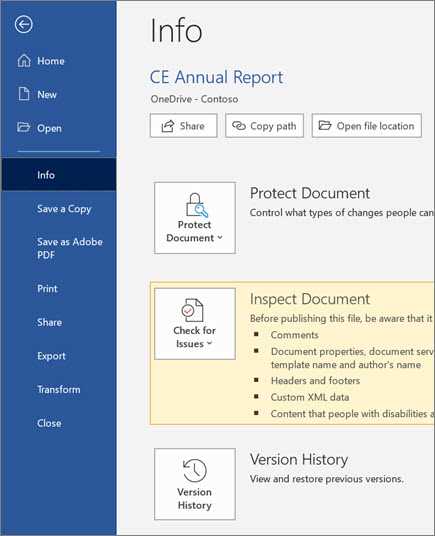
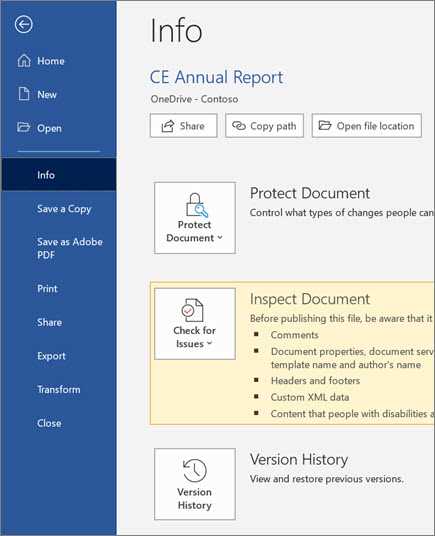
Совместная работа в группе над одним документом может представлять собой сложную задачу, особенно когда требуется синхронизировать все изменения, вносимые разными участниками. Однако с помощью технологий, доступных в Microsoft Word, этот процесс может быть сделан более удобным и эффективным.
Синхронизация изменений в режиме реального времени — одна из главных преимуществ совместного доступа к документу. Благодаря этому участники группы могут видеть изменения других пользователей практически мгновенно и тем самым избежать возможных конфликтов. Word предоставляет возможность работать одновременно нескольким пользователям над одним документом, отслеживая каждое изменение и обеспечивая быструю синхронизацию.
Важно также отметить возможность контроля версий документа при совместной работе. Word регистрирует каждое изменение, позволяя в любой момент вернуться к предыдущей версии документа или отменить определенные изменения. Это обеспечивает безопасность и гибкость работы группы над одним проектом.
Таким образом, совместный доступ к документу в Word позволяет оптимизировать процесс работы в группе, обеспечивая мгновенную синхронизацию изменений и контроль версий документа. Это делает сотрудничество более продуктивным и удобным, что является важным фактором для успешного выполнения проектов.
Синхронизация изменений при коллективной работе над документом в Word
Когда несколько человек работают над одним документом в Word, важно уметь синхронизировать изменения, чтобы не возникало проблем с конфликтами и потерей данных. Чтобы обеспечить эффективную и гладкую коллективную работу, следует использовать следующие практики.
Работа в облачном хранилище
Одним из самых эффективных способов синхронизировать изменения при работе в группе с общим доступом к документу в Word является использование облачного хранилища, такого как Microsoft OneDrive или Google Диск. При работе в облачном хранилище изменения автоматически синхронизируются между всеми участниками, что позволяет видеть в реальном времени внесенные изменения и избежать конфликтов.
Отслеживание изменений
Для синхронизации изменений и удобного контроля рекомендуется использовать функцию «Отслеживание изменений» в Word. Когда участник вносит изменения в документ, они отображаются в специальном режиме с подробностями о правках. Это позволяет видеть, кто и что изменил, и легко синхронизировать изменения, принимая или отклоняя их.
Общение и комментирование
Для более эффективной синхронизации изменений и предотвращения возможных проблем рекомендуется активно использовать функции комментирования и общения внутри самого документа в Word. Участники могут оставлять комментарии, обсуждать содержание и задавать вопросы, что упростит взаимодействие и поможет синхронизировать изменения.
Синхронизация изменений в групповом доступе к документу в Word
Создание общего доступа к документу в Word позволяет нескольким пользователям работать над одним файлом одновременно, синхронизируя свои изменения и обмениваясь информацией. Это очень удобно при коллективной работе, так как позволяет избежать конфликтов и сбоев при внесении изменений.
Одним из вариантов создания общего доступа является использование облачных сервисов, таких как OneDrive или Google Диск. Эти сервисы позволяют загрузить файл в облако и предоставить доступ к нему другим пользователям. Каждый участник группы может открыть файл в Word и начать вносить изменения, которые будут автоматически синхронизироваться для всех.
Для создания общего доступа к документу в Word через OneDrive, необходимо загрузить файл на свой аккаунт в OneDrive и предоставить доступ к нему другим пользователям. При открытии файла в Word каждым пользователем будут автоматически созданы временные копии документа, которые будут синхронизироваться с основным файлом на сервере. При сохранении изменений, все временные копии будут объединены, и финальный результат будет доступен для всех участников группы.
Такой подход к совместной работе в Word упрощает процесс синхронизации изменений и предотвращает потерю данных при одновременном редактировании документа разными участниками. Создание общего доступа к документу в Word через облачные сервисы – это надежный и удобный способ коллективной работы над файлами, который позволяет всем участникам быть в курсе внесенных изменений и поддерживать актуальность документа в режиме реального времени.
Как пригласить участников для работы в группе над документом
Первым шагом является открытие документа в Word и выбор опции «Общий доступ». Далее следует добавить электронные адреса участников, которых вы хотите пригласить в группу. Нажмите на кнопку «Пригласить людей» и введите адреса электронной почты участников, разделяя их запятыми или точками с запятой.
После добавления адресов электронной почты участников вы можете указать уровень доступа, который они будут иметь к документу. Возможные уровни доступа включают чтение, редактирование и комментирование. Вы также можете выбрать, ограничен ли доступ участников только для просмотра или разрешать им изменять документ.
Когда все настройки для приглашения участников определены, нажмите кнопку «Пригласить». После этого участникам будет отправлено электронное письмо с приглашением присоединиться к группе и начать работу над документом. Они смогут открыть документ в Word и работать с ним одновременно с другими участниками группы, а все изменения будут автоматически синхронизироваться для всех.
Таким образом, приглашение участников для работы в группе над документом в Word — простой и удобный процесс, который позволяет эффективно сотрудничать и синхронизировать изменения в режиме реального времени.
Способы синхронизировать изменения при работе в группе
При работе в группе с общим доступом к документу в Word существуют различные способы синхронизации изменений, чтобы все участники могли видеть и вносить свои правки в режиме реального времени. Вот несколько способов обеспечить эффективную совместную работу:
- Использование облачных сервисов: Один из самых распространенных способов синхронизации изменений в Word — это использование облачных сервисов, таких как Google Документы или Microsoft Office 365. Когда документ размещается в облачном хранилище и разделяется с другими пользователями, каждый участник может видеть изменения, которые делают другие участники, и мгновенно вносить свои правки.
- Использование функции «Совместная работа» в Word: Само приложение Word также предлагает функцию «Совместная работа», позволяющую нескольким пользователям работать с одним документом одновременно. При использовании этой функции изменения отображаются в режиме реального времени, и все участники могут видеть их.
- Установка прав доступа: Чтобы управлять синхронизацией изменений в группе, можно установить различные уровни прав доступа для участников. Например, можно разрешить только просмотр документа или дать возможность вносить изменения. Это позволяет контролировать, кто может делать изменения и синхронизировать их с остальными участниками.
Использование этих способов синхронизации изменений в Word поможет группе работать эффективно и продуктивно, избегая конфликтов и путаницы при работе с общим документом.
Использование функций проверки правок и комментариев
При работе в группе с общим доступом к документу в Word, использование функций проверки правок и комментариев играет важную роль. Эти функции позволяют пользователям вносить изменения в документ и оставлять комментарии к ним, что обеспечивает синхронизацию изменений и возможность обсуждения.
Функция проверки правок позволяет пользователям видеть все внесенные изменения в документ, включая добавление, удаление и изменение текста, форматирование и другие изменения. Функция также отображает, кто и когда внёс каждое изменение, что упрощает отслеживание и контроль правок.
Комментарии позволяют пользователям добавлять свои замечания и предложения к документу, не внося изменений напрямую. Они могут комментировать конкретные участки текста или выразить общие мысли и идеи. Комментарии могут быть оставлены одним или несколькими участниками группы, и каждый член группы может отвечать на комментарии или обсуждать их.
Использование функций проверки правок и комментариев позволяет группе работников совместно вносить изменения в документ и обсуждать их, выявлять ошибки, предлагать улучшения и принимать решения на основе обратной связи.
Организация обратной связи и коммуникация внутри группы
Обеспечение эффективности работы в группе с общим доступом к документу в Word не только требует синхронизации изменений, но и управления процессом коммуникации внутри группы. Для достижения этой цели необходима организация обратной связи между участниками группы.
Одним из способов организации обратной связи является установление четкой структуры коммуникации, которая подразумевает определение ролей и ответственностей каждого участника группы. Это позволяет участникам знать, к кому обратиться по вопросам, связанным с общим доступом к документу, и обеспечивает более гладкое взаимодействие.
Другим важным аспектом обратной связи и коммуникации является использование различных инструментов и технологий. Например, участники группы могут использовать электронную почту, чаты или видеоконференции для обсуждения и уточнения деталей работы над документом. Это позволяет участникам быть в курсе всех изменений и оперативно реагировать на возникающие вопросы.
Организация регулярных совещаний и обзоров работы группы также способствует эффективной коммуникации. Это позволяет участникам группы обсуждать текущий прогресс, выявлять возникающие проблемы и искать решения вместе. При этом необходимо следить за балансом между обсуждением и принятием решений, чтобы не тратить слишком много времени на обсуждение и не замедлять процесс работы.
В целом, организация обратной связи и коммуникация внутри группы с общим доступом к документу в Word помогают не только синхронизировать изменения, но и обеспечивают эффективность работы группы и достижение поставленных целей.
Вопрос-ответ:
Зачем нужна обратная связь и коммуникация внутри группы?
Обратная связь и коммуникация внутри группы позволяют устанавливать эффективное взаимодействие между его участниками. Они способствуют совместной работе, помогают решать проблемы и достигать поставленных целей.
Каким образом организовать обратную связь внутри группы?
Для организации обратной связи внутри группы необходимо создать коммуникационную систему, которая позволит участникам группы обмениваться информацией, идеями и мнениями. Важно установить регулярные встречи, проводить собрания, обсуждать проблемы и искать решения.
Какие преимущества принесет организация обратной связи внутри группы?
Организация обратной связи внутри группы помогает участникам лучше понимать друг друга, разрешать возникающие проблемы и конфликты, совместно принимать решения и эффективно работать над проектами. Она также способствует развитию взаимоотношений и повышению общей эффективности группы.
Что делать, если внутри группы возникают проблемы в коммуникации?
Если внутри группы возникают проблемы в коммуникации, важно найти их источник и попытаться разрешить их. Для этого можно организовать открытое обсуждение, где все участники группы смогут высказаться и выразить свои мнения. Также можно привлечь независимого посредника для помощи в разрешении конфликтов.
Какие навыки помогут улучшить коммуникацию внутри группы?
Для улучшения коммуникации внутри группы полезно развивать навыки активного слушания, умение задавать вопросы, выражать свои мысли и мнения четко и ясно, а также умение работать в команде и учитывать интересы и потребности других участников.
Как организовать обратную связь внутри группы?
Для организации обратной связи внутри группы можно использовать различные инструменты, такие как персональные встречи, электронная почта, внутренний чат или коммуникационные платформы. Важно создать открытую и доверительную атмосферу, где каждый член группы может свободно выражать свои мысли и идеи, а также получать обратную связь от других участников. Регулярные собрания и обсуждения также могут быть полезны для обмена информацией и решения проблем.